Instalarea marcajelor vizuale Yandex este deja doar pentru că facilitează foarte mult navigarea prin resursele vizitate. Opera are un panou Express de mult timp, dar alte browsere de internet populare nu au acesta instalat. Prin urmare, descărcarea acestei aplicații este pe deplin justificată. Gadgetul poate fi instalat pe Mozilla Firefox, Internet Explorer și Google Chrome.
Ce sunt marcajele vizuale?

V-a plăcut site-ul? Fă un marcaj din el și poți reveni la el după o săptămână, o lună, un an. Acum fiecare browser are această caracteristică, pentru că este foarte convenabil. Cu toate acestea, marcajele tind să se acumuleze și adesea numărul lor ajunge la sute. De aceea, producătorii de browsere au creat marcaje vizuale, care, spre deosebire de hoții de spațiu de lucru, barele de marcaje, sunt imagini mici ale site-urilor care vă plac.
Setați marcaje vizuale pentru Yandex
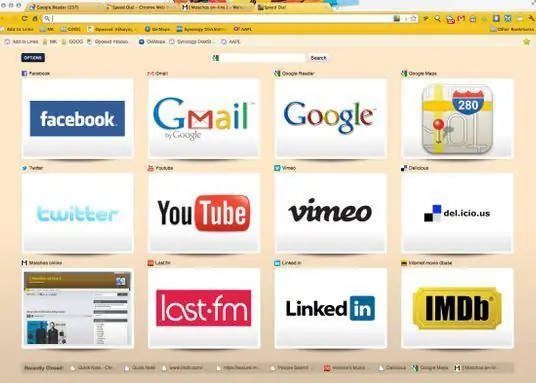
Anterior, această aplicație a venit cu un bar voluminos. Cu toate acestea, acum cel mai multbrowsere populare, poate fi descărcat și instalat fără alte gadgeturi inutile. Deci, mai întâi descărcați fișierul de instalare „Yandex Visual Bookmarks”, apoi rulați-l. Vi se va solicita să instalați un nou browser Yandex, dar nu puteți face acest lucru. Apoi, ceea ce este frumos, veți avea ocazia să dezactivați toate opțiunile suplimentare și adesea inutile (căutați în mod implicit, faceți pagina Yandex acasă, trimiteți statistici anonime). După parcurgerea tuturor pașilor necesari, browserul va reporni și va deschide o pagină goală cu ferestre goale, unde vor apărea în curând marcajele vizuale Yandex.
Lucrul cu aplicația
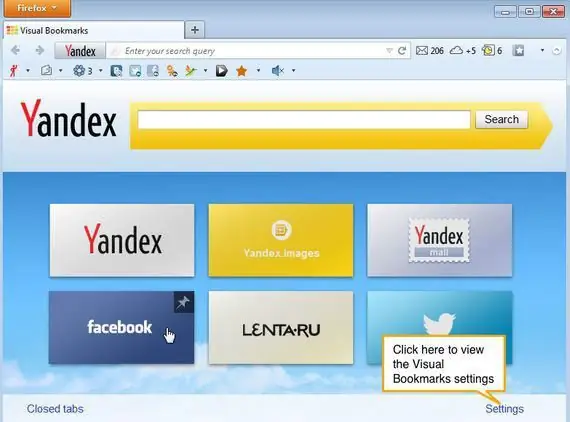
De îndată ce mutați cursorul mouse-ului peste un dreptunghi gol, va apărea un semn „+”. Puteți crea o filă nouă făcând clic pe ea. Puteți selecta marcaje vizuale Yandex din paginile deschise recent sau pur și simplu introducând linkul dorit și numele viitorului marcaj în câmpurile obligatorii. Când treceți mouse-ul peste filele create, veți vedea un panou de control cu patru butoane principale (ștergeți marcajul, modificați setările sau actualizați captura de ecran a site-ului). Marcajele vizuale Yandex pot fi trase liber în orice loc doriți, ceea ce vă permite să sortați site-urile în secvența dorită.
Setări marcaj
În partea de jos a paginii principale a browserului dvs. există un buton „Setări”. Cu acesta, puteți schimba aspectul panoului cu marcaje. De exemplu, puteți modifica numărul de dreptunghiuri, puteți ajusta rata de reîmprospătare a capturii de ecran și puteți adăuga un fundal.
Marcaje vizuale Yandex pentru Mozilla Firefox
Această versiune a aplicației vă permite nu numai să adăugați manual site-urile dvs. preferate la marcaje, dar acum poate insera capturi de ecran ale celor mai vizitate resurse de internet în panou. Dacă nu sunteți mulțumit de această stare de lucruri și doriți ca cele mai necesare marcaje să rămână la locul lor, atunci mutați cursorul mouse-ului peste cel selectat și utilizați pictograma corespunzătoare pentru a fixa marcajul la locul lor. Butonul sub formă de roată este necesar pentru a schimba adresa site-ului. Acum cunoașteți toate complexitățile marcajelor vizuale, de la instalarea lor până la personalizarea aspectului lor. Vă dorim mult succes în muncă!






